EOS Beach Resort’a Hoş Geldiniz, Timely video eğitimleri! Bugün, alan adınıza özel bir alt alan adı eklemek için gerekli adımlar konusunda size rehberlik edeceğiz. Timely takvim. Hadi dalalım!
Timely Her müşteriye çevrimiçi etkinliklere ev sahipliği yapmak için kişiselleştirilmiş bir açılış sayfası sağlar, ancak istenirse özel bir alt alan adı kullanmalarına da olanak tanır.
Alt alan adları, bir web sitesindeki ayrı bölümleri veya sayfaları ayırt eden markalı alan adları olarak hizmet eder. Örneğin, events.mydomain.com.
Takviminiz için özel bir alan adı kullanmak istiyorsanız öncelikle alan adı kayıt kuruluşunuzun kontrol paneline yeni bir DNS girişi eklemeniz gerekir. DNS girişi şu CNAME olmalıdır: "uygulama.zaman.ly".
1. Adım: DNS Girişini Oluşturun
Önceki örneği kullanalım, etki alanı adı mydomain.com ve alt etki alanı "events". Bu durumda, DNS girişi şöyle görünecektir:
events.mydomain.com 3600 IN CNAME appcd.time.ly.
Alan adı kayıt kuruluşunuzdan genel bir örnek:
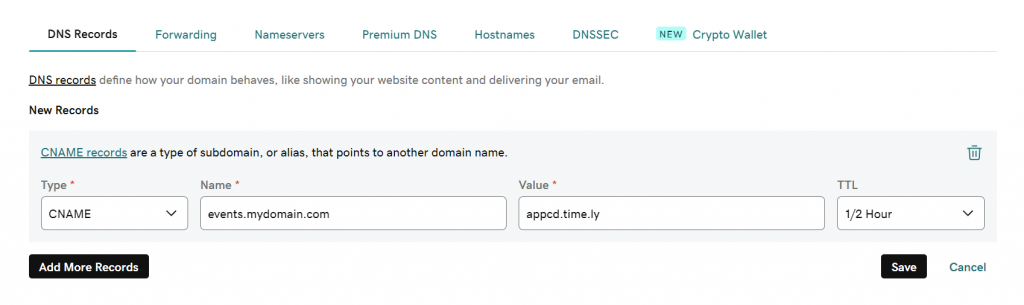
2. Adım: Özel Alt Alan Adını Ekleyin
- Özel alt alan adını eklemek için öncelikle şuraya gidin: Timely Hesap Gösterge Tablosu.
- Daha sonra Takvim Ayarları'na, ardından Genel'e gidin.
- Şimdi SEO Seçenekleri ve Özel Alan Adları'na gidin.
- +Alan Adı Ekle'ye tıklayın, ardından alt alan adınızı girin ve Kaydet'e tıklayın.
DNS kaydınızın yayınlanmasının DNS sunucunuza bağlı olarak birkaç dakika veya saat sürebileceğini lütfen unutmayın.
Bu eğitimi izlediğiniz için teşekkürler. Herhangi bir sorunuz varsa veya daha fazla yardıma ihtiyacınız varsa, yardım merkezimiz ve destek ekibimiz size yardımcı olmaya hazır. Bir dahaki sefere kadar!




